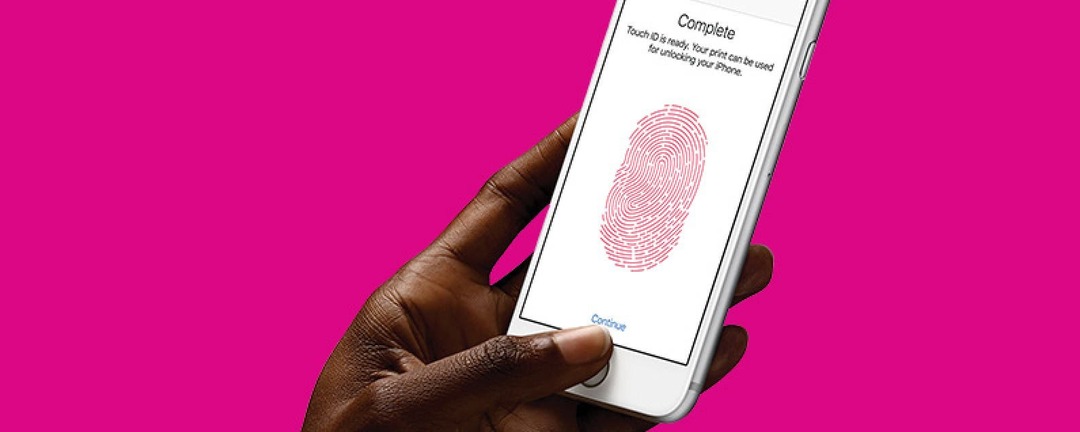
Păstrarea informațiilor personale de pe iPhone-urile noastre este ceva ce ne dorim cu toții, dar nu este întotdeauna evident cum să procedăm. Iată 10 remedieri ale greșelilor obișnuite de securitate care vă pot ajuta să vă duceți confidențialitatea iPhone-ului la următorul nivel.
Pentru a accesa noastre ghid complet la securitatea iPhone, înscrieți-vă pentru un abonament la iPhone Life Insider.
1. Mitul Touch ID
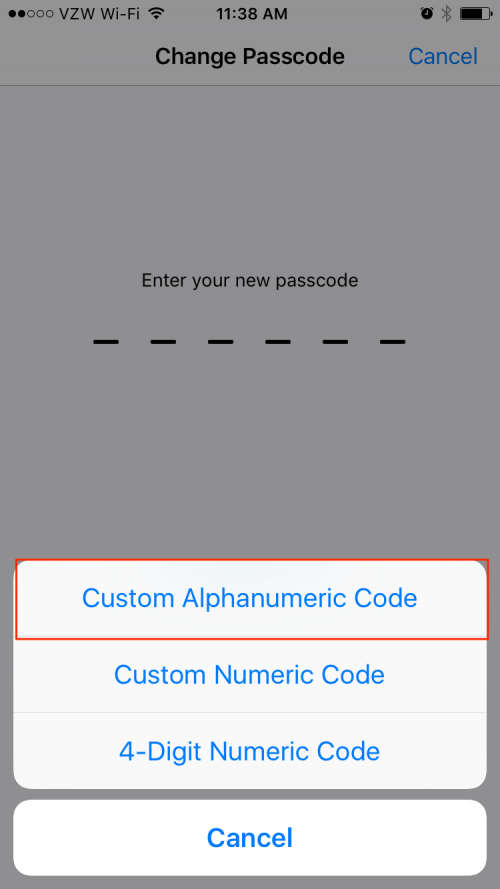
2. Păzește-ți ecranul de blocare
Siri te poate ajuta în atât de multe moduri, dar, dacă nu ești atent, asistentul tău digital îi poate ajuta pe alții să te caute. Poate fi destul de alarmant să înveți varietatea de informații personale pe care oricine le poate accesa de pe ecranul tău de blocare prin Siri, inclusiv adresa de acasă și întâlnirile din calendar. Dacă preferați să nu permiteți străinilor să-i ceară lui Siri indicații către casa dvs., printre altele, mergeți la Setări, Touch ID și cod de acces și, după ce ați introdus codul de acces, derulați în jos la Permiteți accesul când este blocat și comutați de pe Siri.
3. Păstrați mesajele private
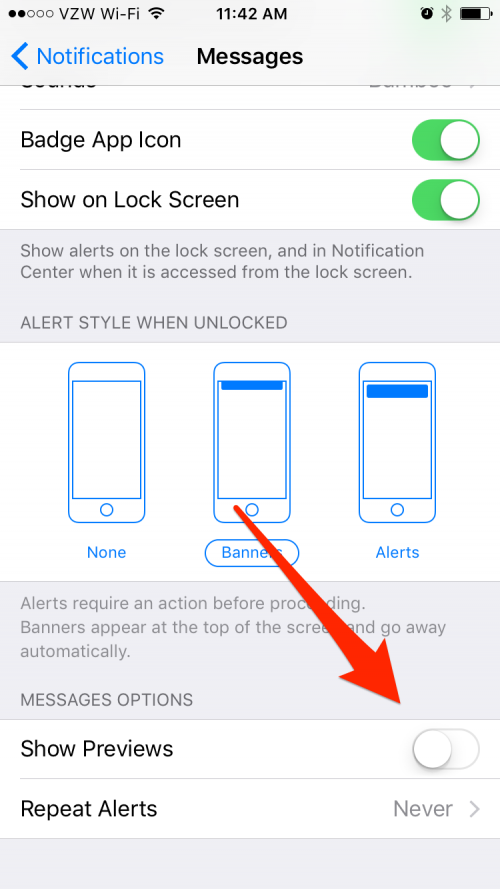
Când cineva vă trimite un mesaj text, în mod implicit, pe ecran apare o previzualizare a conținutului mesajului, pentru ca toți să-l vadă. Dacă aveți tendința să vă păstrați telefonul la vedere, înseamnă că șeful sau colegii dvs. ar putea vedea mesaje care ar putea să nu fie sigure pentru serviciu. Pentru a evita momentele neplăcute, puteți modifica pur și simplu o setare de securitate pentru iPhone accesând Setări > Notificări > Mesaje > și dezactivați Afișare previzualizări.
4. Nu luați momeala de e-mail!
Ați primit vreodată un e-mail de la un serviciu cu aspect familiar care vă avertizează că ați întârziat o plată sau trebuie să vă ocupați de contul dvs.? Atenție, asta ar putea fi o înșelătorie de tip phishing. Înainte să intrați în panică și să faceți clic pe orice link din e-mailuri sau să descărcați atașamente, deschideți un browser și vizitați site-ul independent. Conectați-vă la contul dvs. și verificați notificările pentru a vedea dacă avertismentul prin e-mail a fost real.
5. Creați un seif de parole
Este obișnuit ca o singură persoană să gestioneze zeci de conturi online pentru orice, de la servicii bancare la rețelele sociale până la cumpărături online și este tentant să reutilizați parolele pentru a face viața mai ușoară. Cu toate acestea, dacă unul dintre conturile dvs. este piratat, atunci toate conturile dvs. vor fi compromise. Datorită managerilor de parole precum 1Password și iCloud Keychain, poți fi atât leneș, cât și sigur. Amintiți-vă doar parola principală și lăsați managerul de parole să facă munca de a genera parole complexe și de a le stoca pentru dvs. într-un seif sigur.
6. Protejați-vă fotografiile în iCloud
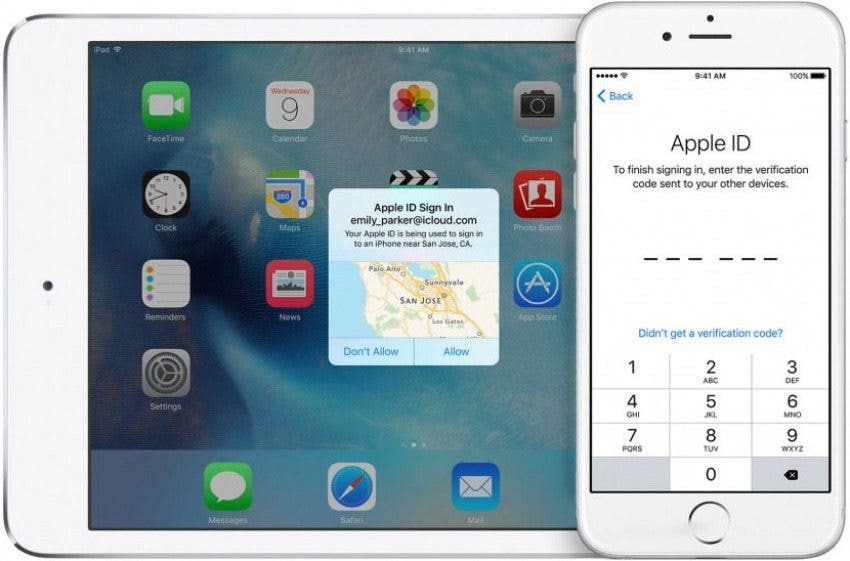
Îți amintești în urmă cu câțiva ani, când hackerii au postat fotografii nud cu celebrități stocate în iCloud? Deși este puțin probabil ca cineva să urmărească fotografiile tale private, nu poate strica să-ți întărești securitatea iCloud, activând autentificarea cu doi factori. Autentificarea cu doi factori este cea mai recentă caracteristică de securitate Apple care este încorporată în dispozitivele care rulează iOS 9 sau o versiune ulterioară. Limitează accesul la ID-ul tău Apple doar la dispozitivele în care ai încredere. Ori de câte ori încercați să vă conectați pe un dispozitiv nou, un cod din șase cifre va fi trimis către un dispozitiv pe care l-ați configurat pentru a fi de încredere. Pentru a configura autentificarea cu doi factori pe iPhone, accesați Setări > iCloud > și atingeți contul în partea de sus. Derulați în jos la Parole și securitate și atingeți Configurați autentificarea în doi factori.
7. Restricționați accesul copiilor la dispozitivele dvs. iDevice
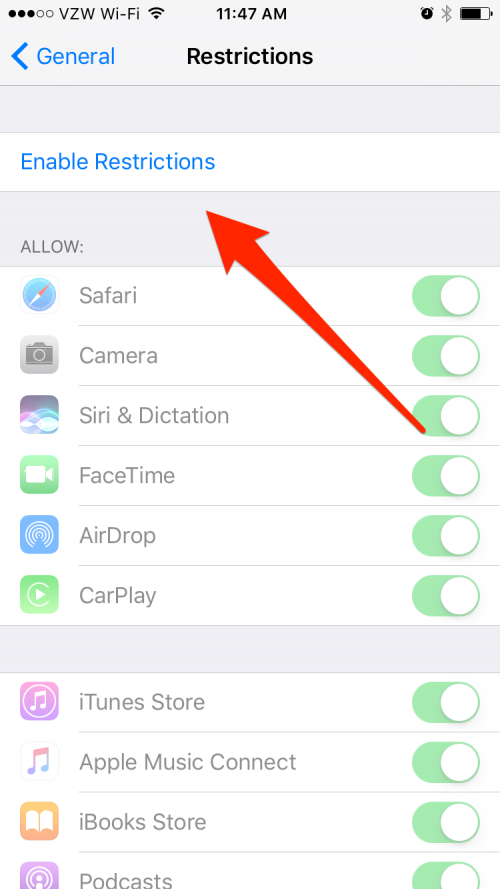
Permiterea copilului să joace un joc pe telefonul tău poate oferi un timp de liniște atât de necesar. Cu toate acestea, predai mult mai mult decât un singur joc atunci când îi oferi copilului tău iPhone-ul tău. Aici sunt utile restricțiile, permițându-vă să blocați accesul la aplicații întregi sau la tipuri de conținut. Pentru a activa această funcție, accesați Setări > General > Restricții. Vi se va solicita să setați o parolă specială din patru cifre doar pentru restricții. Asigurați-vă că aceasta este diferită de parola iPhone-ului pentru a minimiza șansa ca copilul să o memoreze. Aici puteți bloca accesul la aplicații, precum și la filme și muzică cu conținut pentru adulți. Asigurați-vă că nu uitați codul de acces pentru restricții! (Sau dacă o faci, citește acest.)
8. Ai uitat despre Găsește-mi iPhone-ul?
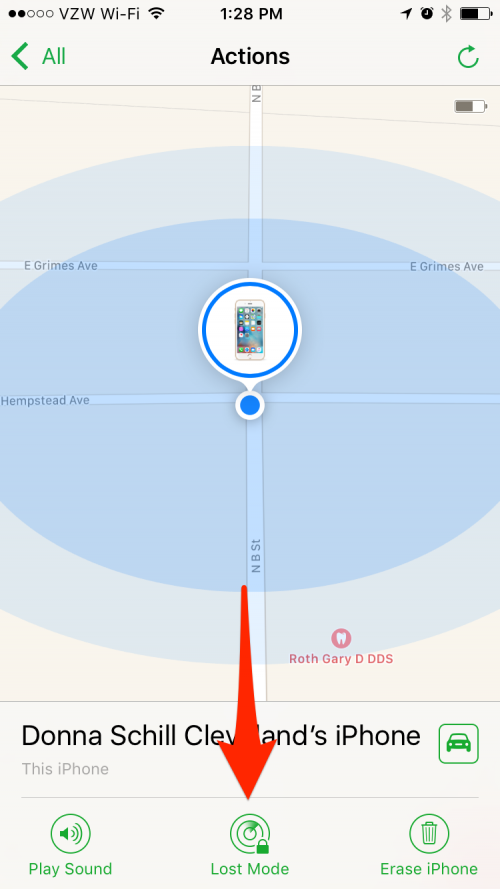
Dacă îți pierzi telefonul, Apple are o funcție excelentă care te ajută să-l găsești. Singura problemă este că trebuie să fi activat Găsește-mi iPhone-ul în setările tale iCloud înainte de a rătăci telefonul pentru ca acesta să funcționeze. Deci, dacă nu ați făcut-o deja, accesați Setări > iCloud > și comutați pe Găsiți iPhone-ul meu, apoi când vă conectați la iCloud.com sau aplicația Find My iPhone cu același cont iCloud, veți putea vedea locația tuturor dispozitivelor dvs. chiar acolo pe hartă vedere. De acolo, veți putea reda un sunet pe dispozitiv, vă veți bloca telefonul de la distanță sau, ca ultimă soluție, vă veți șterge datele și veți bloca dispozitivul, astfel încât hoțul să nu-l poată folosi.
9. Acoperiți-vă piesele online
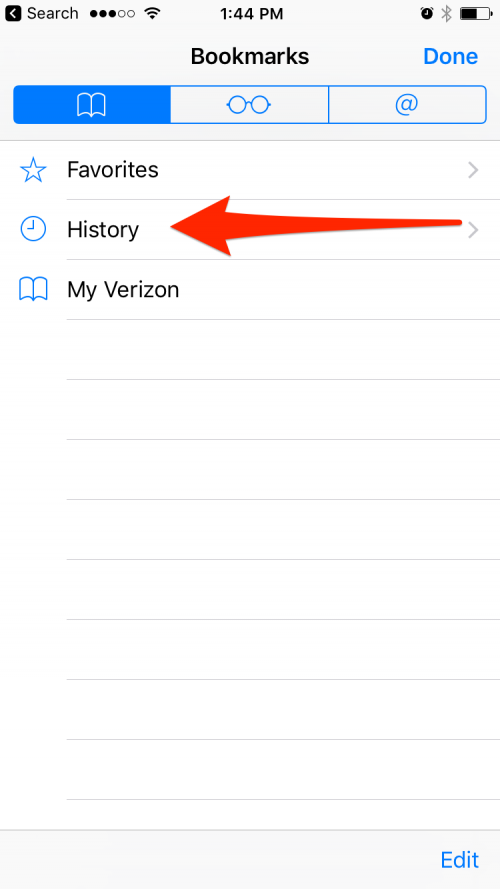
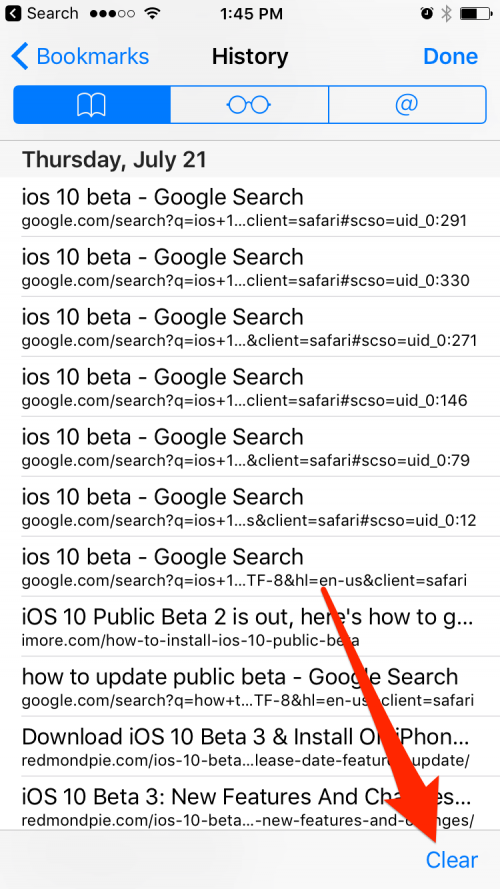
Există momente în care doriți confidențialitate atunci când intrați online. Cu toate acestea, Safari urmărește ceea ce cauți, oferind sugestii bazate pe căutările anterioare și afișând o listă de site-uri vizitate recent în Safari în dosarul Marcaje. Pentru a opri acest lucru, mergeți la Safari și atingeți fila Marcaje, atingeți Istoric și atingeți Ștergeți. Pentru a începe din nou și pentru a șterge toate căutările anterioare, alegeți Ștergeți tot istoricul. Pentru a șterge doar anumite site-uri, alegeți între ultima oră, astăzi și astăzi și ieri.
10. A șterge sau a nu șterge?
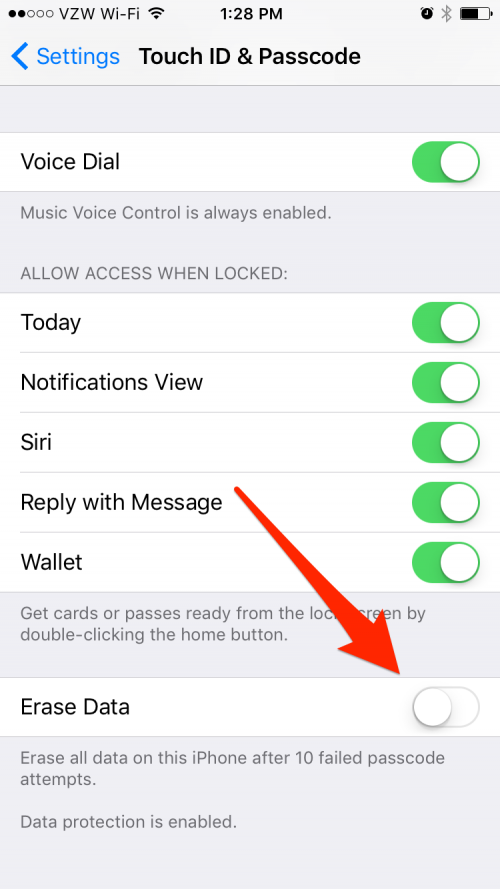
Apple a creat o funcție care șterge toate datele de pe telefon după 10 încercări eșuate de introducere a parolei. Îți apără dispozitivul împotriva atacurilor de forță brută, în care software-ul ghicește rapid parolele până când o ghicește pe cea potrivită și intră în interior. Aceasta este o setare pe care aș recomanda să o activez cu două calificări mari - că nu aveți copii și că faceți o copie de rezervă a telefonului în mod regulat. Este posibil ca copiii să încerce să intre în dispozitivul dvs. și să declanșeze această setare. Cu toate acestea, dacă faceți o copie de rezervă a dispozitivului în fiecare noapte, veți putea restabili datele de pe dispozitiv fără prea multe probleme. Pentru a seta iPhone-ul să șteargă toate datele după 10 încercări eșuate de introducere a parolei, deschideți aplicația Setări. Derulați în jos și atingeți Touch ID și codul de acces. Introduceți parola pentru a continua. Derulați până în partea de jos a paginii și activați Ștergeți datele.
Pentru a accesa noastre ghid complet la securitatea iPhone, înscrieți-vă pentru un abonament la iPhone Life Insider.